Как надежно защитить паролем файл Excel
Опубликовано: 2020-08-26Microsoft Excel остается самым популярным приложением для работы с электронными таблицами в мире. Данные электронных таблиц Excel часто являются конфиденциальными и содержат личные или финансовые данные. Понятно, что вы можете подумать о дополнительной защите файлов Excel, например, о пароле.
Вы можете защитить паролем любой файл Excel, используя несколько вариантов, включая встроенный инструмент пароля Excel или сторонние параметры пароля Excel.

1. Защита паролем листа Excel с помощью встроенного инструмента
Первый вариант защиты паролем Excel — это встроенный инструмент. Весь пакет Microsoft Office имеет инструмент защиты паролем, который вы можете использовать для защиты ваших электронных таблиц Excel, документов Word, презентаций PowerPoint и т. д.
В Excel перейдите в «Файл» > «Информация». Выберите « Защитить книгу », а затем « Зашифровать с помощью пароля » в раскрывающемся меню.
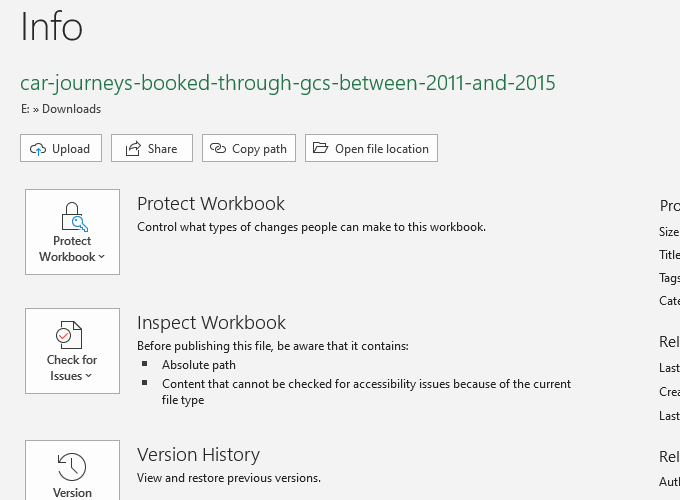
Теперь введите безопасный пароль для электронной таблицы Excel. Убедитесь, что ваш пароль надежный и уникальный, нажмите OK , затем введите пароль еще раз для подтверждения.
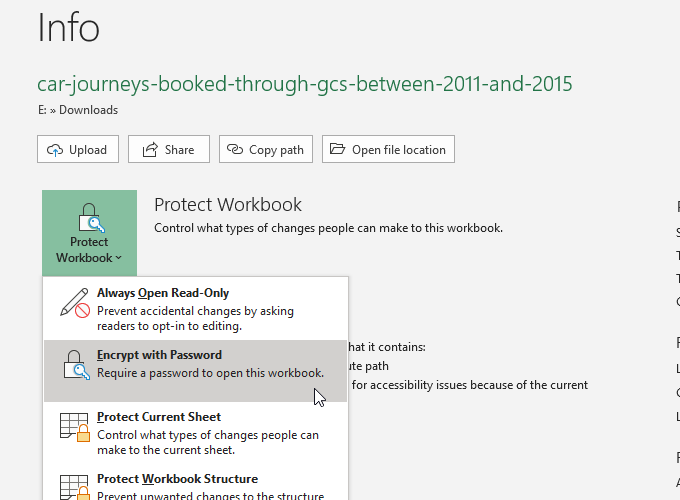
В следующий раз, когда вы попытаетесь открыть электронную таблицу Excel, вы увидите форму ввода пароля.
Новичок в Excel? Ознакомьтесь с нашим учебным пособием по основам Microsoft Excel, чтобы быстро освоить основы!
Насколько безопасна защита паролем Microsoft Office?
Microsoft Office 97-2003 использовал очень плохой стандарт шифрования, известный как RC4. Старый алгоритм шифрования имеет множество уязвимостей, что делает взлом пароля в старом документе Excel невероятно простым.
В Microsoft Office 2007–2013 был обновлен алгоритм шифрования, переключившийся на гораздо более надежный алгоритм AES-128. В Office 2016-2019 используется алгоритм шифрования AES-256, который невозможно взломать в разумные сроки с использованием существующих технологий.
Дополнительная защита Excel
Microsoft Excel также имеет несколько дополнительных функций безопасности:
- Пометить как окончательный: помечает файл как завершенный, что информирует других пользователей электронной таблицы о том, что им не следует вносить какие-либо изменения. Однако пометка электронной таблицы как окончательной не обеспечивает дополнительной защиты паролем.
- Защитить текущий лист: вы можете добавить небольшой дополнительный уровень защиты к определенной электронной таблице в вашей книге, когда вы защищаете паролем лист Excel. Люди, имеющие доступ к файлу Excel, по-прежнему могут видеть электронную таблицу, но не могут вносить какие-либо изменения без правильного пароля. Вы также можете использовать другой пароль для этой опции.
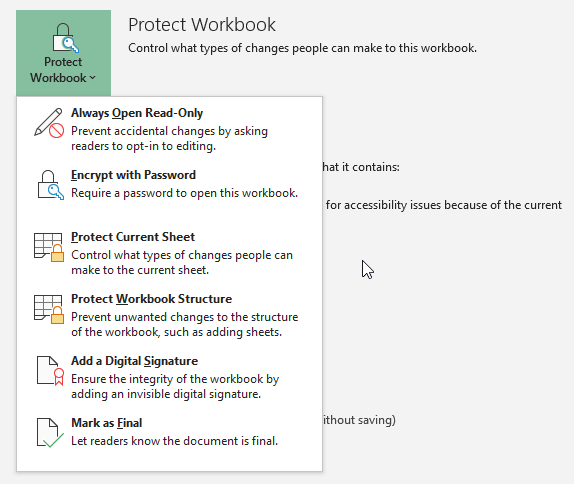
- Ограничить доступ. Параметр, который крупные организации могут использовать для ограничения доступа к определенным лицам с помощью шаблонов безопасности или других идентификаторов.
- Добавить цифровую подпись: опция цифровой подписи проверяет, что файл остается неподделанным между отправителем и получателем, гарантируя, что содержимое одинаково.
Вы можете использовать комбинацию дополнительных функций безопасности вместе с опцией защиты паролем электронной таблицы Excel, особенно если вы предоставляете общий доступ к электронной таблице Excel.
2. 7-Zip
Отличный способ одновременного шифрования нескольких файлов Excel — использовать бесплатный архиватор 7-Zip для защиты паролем нескольких файлов Excel. Вы можете использовать 7-Zip для шифрования целой папки с отдельными файлами Excel, защищая паролем весь набор электронных таблиц Excel, а не по одной за раз.
Сначала загрузите и установите последнюю версию 7-Zip. После установки перейдите в папку, содержащую ваши электронные таблицы Excel. Теперь перетащите курсор мыши на файлы, которые вы хотите защитить паролем, чтобы выбрать их все. Либо удерживайте CTRL и щелкните левой кнопкой мыши, чтобы выбрать отдельные файлы с помощью мыши.
После завершения выбора щелкните правой кнопкой мыши и выберите 7-Zip > Добавить в архив , чтобы открыть параметры архива 7-Zip. Параметры шифрования находятся справа. Введите надежный и уникальный пароль, затем нажмите OK .
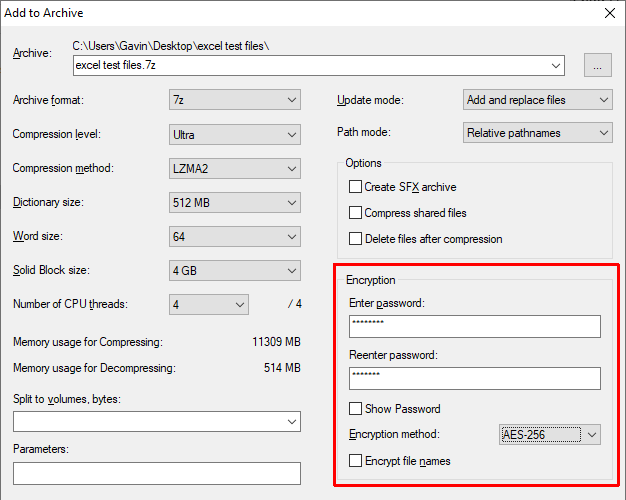
Теперь вы должны ввести пароль, прежде чем открывать любую из электронных таблиц Excel внутри архива. Но электронные таблицы вне архива не защищены паролем. Выберите незащищенные паролем электронные таблицы Excel (вне архива) и удалите их.
3. Шифрование файловой системы Windows
Шифрованная файловая система Windows (EFS) — это встроенная в Windows система шифрования отдельных файлов. EFS отличается от Bitlocker, который вы используете для полного шифрования диска. Вместо этого EFS работает с файлом за файлом, что идеально подходит для защиты паролем электронной таблицы Excel.

Чтобы использовать EFS для шифрования файла, щелкните правой кнопкой мыши электронную таблицу Excel и выберите « Свойства ». Теперь выберите « Дополнительно», затем установите флажок « Шифровать содержимое для защиты данных ». Нажмите OK , затем Применить.
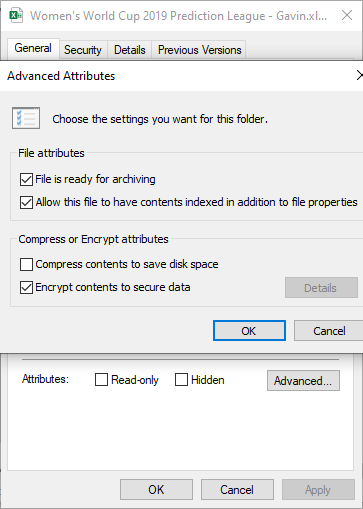
Появится предупреждение о шифровании. В нем объясняется, что шифрование одного файла может вызвать проблему при определенных обстоятельствах, а шифрование всей папки обеспечивает большую защиту. Если файл находится в часто используемой папке, вам придется разблокировать папку каждый раз, когда вы хотите получить доступ к любому другому файлу. Один из способов обойти это — поместить текстовый файл в отдельную папку и использовать ее в качестве защищенной папки.
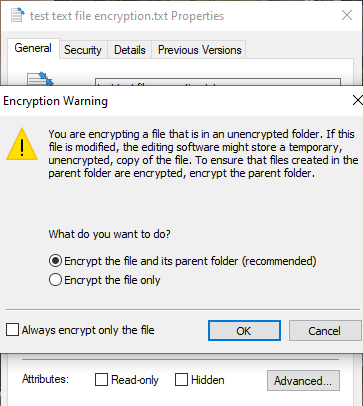
После подтверждения вашего выбора Encrypting File System спросит вас, хотите ли вы сделать резервную копию ключа шифрования. Вы можете использовать резервную копию ключа шифрования, если забудете пароль для расшифровки.
Экспорт резервной копии ключа шифрования
Если вы решите экспортировать резервную копию ключа шифрования для дополнительной безопасности, запустится мастер экспорта сертификатов Microsoft. Мастер поможет вам создать и экспортировать ключ шифрования на внешний носитель, например на USB-накопитель.
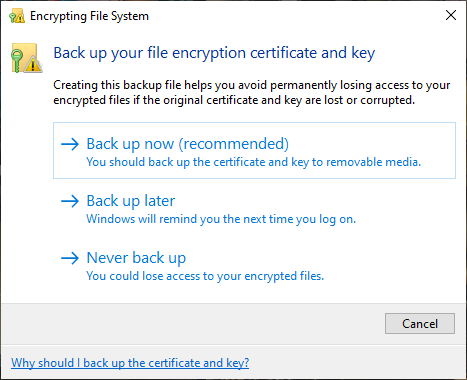
Выберите « Обмен личной информацией » на первой странице и установите флажок « Экспортировать все расширенные свойства ». На следующей странице вы должны ввести безопасный и уникальный пароль для защиты паролем ваших файлов. Переключите тип шифрования на AES256-SHA256 (чрезвычайно надежное шифрование!), затем дайте резервной копии ключа шифрования имя файла. Нажмите Готово , чтобы завершить процесс.
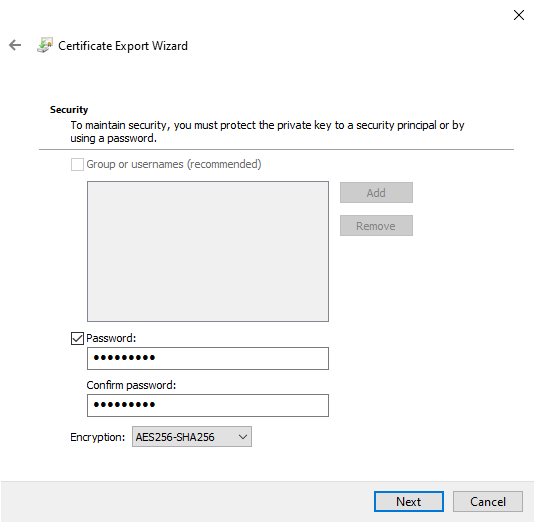
После завершения процесса вы увидите небольшой значок замка на значке текстового файла Блокнота, указывающий на его статус шифрования.
4. АксКрипт
Еще одним удобным инструментом для защиты листов Excel паролем является AxCrypt, удобный, но мощный инструмент шифрования.
Загрузите и установите AxCrypt. При первом запуске AxCrypt вам придется выполнить настройку. Важно отметить, что вы должны указать реальный адрес электронной почты в процессе регистрации, иначе вы не получите бесплатную лицензию AxCrypt. Получив код, скопируйте и вставьте его в AxCrypt, прежде чем продолжить.
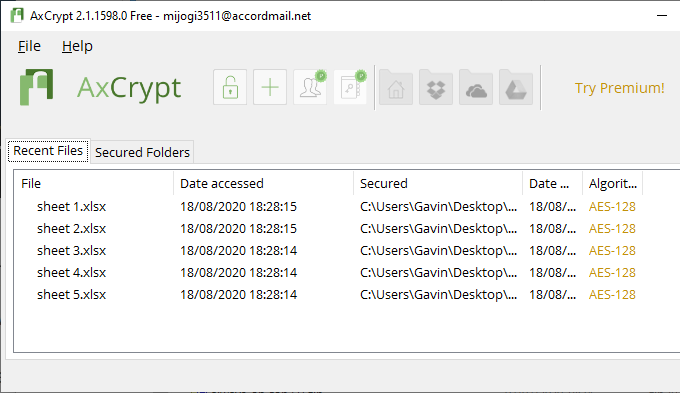
Вам также необходимо создать надежный и уникальный пароль AxCrypt. Пароль AxCrypt действует как ключ шифрования и дешифрования для ваших электронных таблиц Excel. Обратите внимание на предупреждение AxCrypt. Восстановление пароля позволит получить доступ только к учетной записи, связанной с файлами. Это не позволит вам расшифровать файлы, защищенные старым паролем.
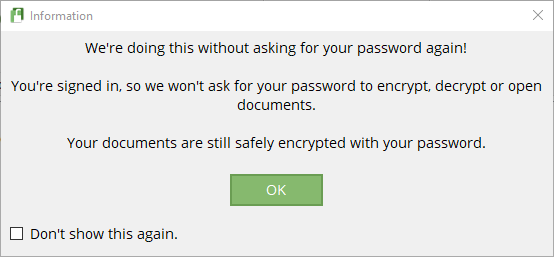
Когда вы будете готовы, перетащите файл электронной таблицы Excel в окно AxCrypt. Если вы вошли в AxCrypt, он автоматически зашифрует ваши файлы. Точно так же, если вы вошли в AxCrypt и попытаетесь открыть файл, запрос пароля не появится. Если вы закроете AxCrypt (который также выведет вас из системы), вы получите запрос на ввод пароля при попытке открыть электронную таблицу.
AxCrypt — это бесплатный инструмент для шифрования, поэтому он входит в наш список лучших бесплатных программ для Windows.
Как лучше всего защитить паролем электронную таблицу Excel?
Раньше использование встроенной защиты паролем Microsoft Office для защиты паролем файла или листа Excel было рискованным. Алгоритм шифрования был недостаточно надежным и имел множество уязвимостей, что делало его непригодным для использования. Поскольку Microsoft Office теперь использует AES-256, вы можете быть уверены, что защита паролем в электронной таблице Excel надежна и ее невозможно взломать с помощью современных технологий.
Поскольку встроенная защита паролем обрабатывает только один файл за раз, вы также можете рассмотреть вариант шифрования 7-Zip. Если вы имеете дело с большим объемом электронных таблиц Excel, которые вы хотите защитить, защита паролем всех их в одном архиве (с надежным и уникальным паролем!) является удобным вариантом, который также использует AES-256.
Хотите узнать о надежном и уникальном пароле? Ознакомьтесь с этими простыми способами создания пароля, который вы всегда будете помнить.
